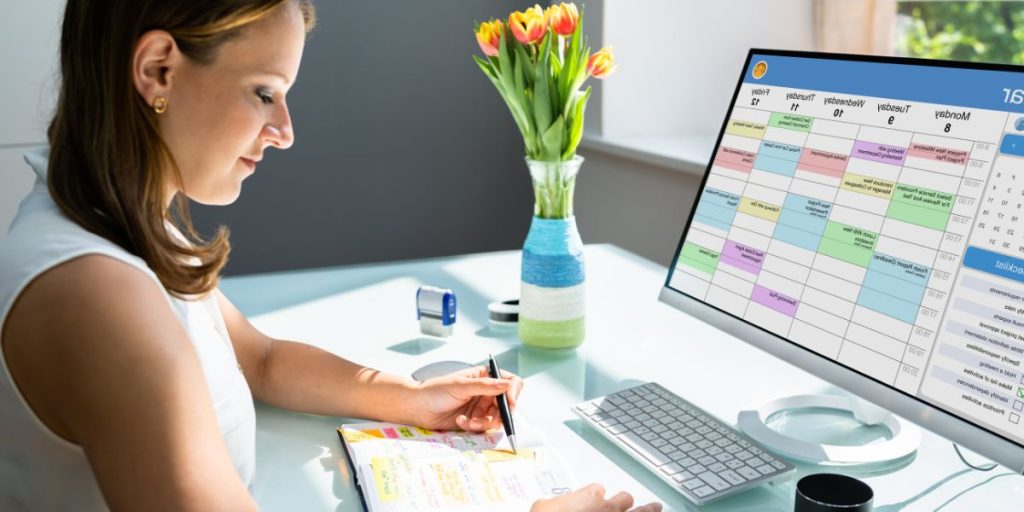Bienvenue dans le monde organisé de Google Agenda ! Si vous cherchez un moyen simple et efficace de gérer votre emploi du temps, vous êtes au bon endroit.
Que vous soyez un professionnel occupé ou un étudiant désireux de mieux organiser ses journées, Google Agenda est l’outil qu’il vous faut. Laissez-moi vous guider dans le processus d’installation sur PC et vous montrer comment cet outil peut transformer votre quotidien.
Pourquoi choisir Google Agenda ?
Google Agenda n’est pas qu’un simple calendrier. C’est un outil puissant qui vous permet de planifier vos événements, gérer vos tâches et rester synchronisé avec tous vos appareils, que ce soit sur Android, iOS, ou Windows. Il offre une multitude de fonctionnalités telles que :
- Des rappels pour ne jamais manquer vos rendez-vous importants.
- La possibilité de partager votre agenda avec d’autres personnes.
- Des options de personnalisation pour un affichage adapté à vos besoins.
Utiliser Google Agenda, c’est s’assurer une gestion efficace de son temps, en toute simplicité. Apprenez comment choisir le meilleur smartphone pour ses besoins.
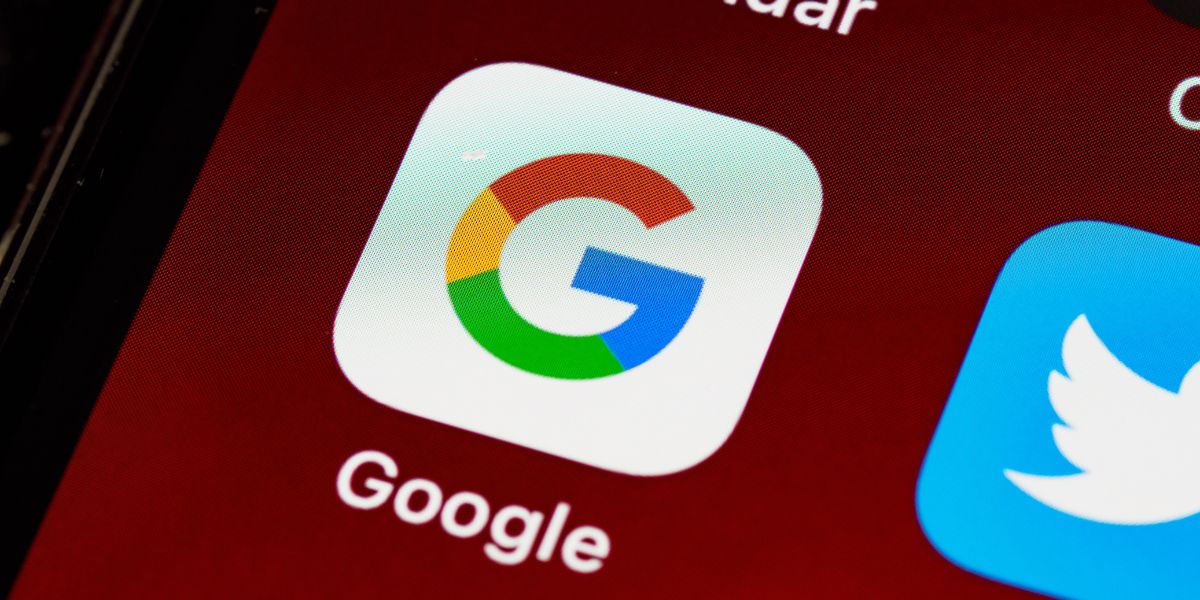
Aperçu Rapide : Google Agenda sur PC
| Fonctionnalité | Description |
|---|---|
| 🔗 Synchronisation | Automatique entre PC, Android, iPhone et iPad |
| 🎨 Personnalisation | Choix de vues, couleurs et notifications |
| 👥 Partage | Partage d’agenda avec contrôle des permissions |
| 📌 Rappels | Notifications personnalisables pour événements |
| 🔄 Import/Export | Facilité de gestion des calendriers |
| 📎 Pièces Jointes | Ajout de documents aux événements |
| 🔄 Événements Récurrents | Configuration facile de répétitions |
| 🔗 Intégration | Connexion avec Gmail et autres apps Google |
Installer Google Agenda sur votre PC
L’installation de Google Agenda sur votre ordinateur est un processus simple et rapide. Voici les étapes à suivre :
- Synchronisation avec l’application Calendrier Windows : Ouvrez l’application, cliquez sur les paramètres, puis sur ‘Gérer les comptes’ et ajoutez votre compte Google.
- Créer un raccourci sur le bureau : Faites un clic droit sur votre bureau, sélectionnez ‘Nouveau’ puis ‘Raccourci’, et entrez l’URL de Google Agenda.
- Épingler Google Agenda à la barre des tâches : Glissez le raccourci créé vers votre barre des tâches pour un accès rapide.
Ces méthodes vous permettront d’accéder à Google Agenda facilement et de gérer votre emploi du temps de manière optimale. Informez-vous également sur les avantages des assistants vocaux intelligents dans la maison.
Intégration avec d’autres applications
Un des grands avantages de Google Agenda est sa capacité à s’intégrer avec d’autres applications telles que Microsoft Outlook et Gmail. Cette interopérabilité vous permet de centraliser tous vos rendez-vous et événements en un seul endroit.
- Pour synchroniser avec Outlook, ouvrez Outlook, allez dans les paramètres, et ajoutez votre compte Google.
- Avec Gmail, vos événements sont automatiquement synchronisés, facilitant la gestion de vos invitations et de vos réunions.
Que vous soyez sur votre mobile, votre tablette ou votre ordinateur, Google Agenda est toujours à portée de main.
Des Astuces pour Optimiser votre Utilisation de Google Agenda
Pour tirer le meilleur parti de Google Agenda, voici quelques astuces :
- Personnalisation des notifications : Ajustez les alertes pour ne jamais manquer vos événements importants.
- Utilisation des différentes vues : Exploitez les vues jour, semaine, mois pour une meilleure visibilité de votre planning.
- Intégration avec d’autres apps : Utilisez Google Agenda en combinaison avec d’autres applications pour une gestion de temps optimale.
En maîtrisant ces fonctionnalités, Google Agenda devient plus qu’un simple calendrier, c’est un véritable assistant personnel. Informez-vous sur les technologies émergentes qui pourraient révolutionner l’industrie.
Optimiser votre Expérience avec Google Agenda PC
Maintenant que vous avez intégré Google Agenda dans votre routine quotidienne sur PC, il est temps de découvrir comment maximiser son potentiel. Google Agenda n’est pas seulement un outil pour consulter vos événements, c’est une plateforme complète pour gérer votre calendrier de manière proactive.
Tout d’abord, explorons les différentes façons d’afficher votre agenda. Google Agenda vous permet de visualiser vos tâches et rendez-vous en vue jour, semaine, mois ou même agenda. Cette flexibilité vous aide à planifier votre journée ou votre semaine avec une clarté inégalée. Vous pouvez facilement passer d’une vue à l’autre en cliquant sur les options situées en haut à gauche de l’écran.
La gestion des événements est également simplifiée. Ajouter un nouvel événement est aussi simple que de cliquer sur une date dans votre calendrier.
Vous pouvez ensuite entrer les détails de l’événement, ajouter des pièces jointes, définir des rappels, et même inviter d’autres personnes via leur adresse mail. Google Agenda peut aussi importer des événements à partir d’autres calendriers, vous permettant de centraliser toutes vos activités en un seul endroit.
Google Agenda PC et la Synchronisation avec d’Autres Appareils
L’un des plus grands avantages de Google Agenda sur PC est sa capacité à se synchroniser avec vos autres appareils. Que vous utilisiez un iPhone, un iPad, un appareil Android, ou même un autre ordinateur, vos calendriers seront toujours à jour. Cette synchronisation assure que vous avez accès à vos événements et tâches peu importe où vous êtes.
La synchronisation se fait de manière transparente. Si vous ajoutez ou modifiez un événement sur votre PC, ces changements se refléteront instantanément sur tous vos appareils connectés. Cette fonctionnalité est particulièrement utile pour ceux qui sont souvent en déplacement et utilisent plusieurs appareils tout au long de la journée.
En outre, Google Agenda PC offre des options de personnalisation avancées. Vous pouvez par exemple choisir les notifications que vous souhaitez recevoir et leur mode d’affichage.
Vous avez également la possibilité de personnaliser l’apparence de votre calendrier, en choisissant les couleurs des différents événements ou en configurant des vues personnalisées. Ces options vous permettent de créer un calendrier qui correspond parfaitement à vos besoins et préférences.
Trucs et Astuces pour Google Agenda sur PC
Pour tirer le meilleur parti de votre Google Agenda sur PC, voici quelques astuces supplémentaires :
Utilisez la fonction de recherche pour retrouver rapidement un événement spécifique. Vous pouvez rechercher par titre, lieu, ou même par participants. Cela est particulièrement utile lorsque vous avez un calendrier chargé et que vous devez trouver des informations rapidement.
Explorez les différents widgets et extensions de navigateur disponibles. Ces outils peuvent vous fournir un accès rapide à votre agenda ou vous montrer un aperçu de votre journée sans avoir à ouvrir l’application complète.
N’oubliez pas d’explorer les fonctionnalités de partage de Google Agenda. Vous pouvez partager votre calendrier avec des collègues, des amis ou des membres de la famille, leur donnant la possibilité de voir vos disponibilités ou même de gérer certains événements. Cette collaboration peut grandement améliorer la coordination et la communication, surtout dans un environnement professionnel.
La fonction d’importation et d’exportation de Google Agenda est un outil précieux. Vous pouvez facilement importer des calendriers depuis d’autres applications ou exporter votre agenda Google dans d’autres formats, ce qui facilite la transition entre différents outils de gestion de temps.
Personnalisation et Configuration de Google Agenda PC
Revenons à Google Agenda PC. Une partie de ce qui rend Google Agenda si attrayant est sa capacité à être personnalisé selon vos besoins spécifiques. Vous pouvez ajuster les paramètres pour modifier l’affichage de votre calendrier, choisir les types de notifications que vous souhaitez recevoir, et même définir des heures spécifiques pour ces rappels.
La personnalisation ne s’arrête pas là. Avec Google Agenda, vous pouvez également changer les couleurs des différents calendriers pour une identification rapide.
Par exemple, vous pouvez avoir une couleur pour les événements professionnels et une autre pour les engagements personnels. De plus, vous pouvez créer des calendriers séparés pour différents aspects de votre vie – travail, loisirs, famille – et choisir de les afficher tous ensemble ou séparément selon vos besoins.
Un autre aspect intéressant est la possibilité de configurer des vues personnalisées. Si vous préférez voir votre calendrier sur une période de deux semaines plutôt que sur une semaine standard, Google Agenda vous permet de le faire. Cette flexibilité garantit que vous pouvez organiser votre temps de la manière qui vous convient le mieux.
Gestion Avancée des Tâches et Événements sur Google Agenda PC
Google Agenda PC n’est pas seulement un lieu pour consulter vos rendez-vous. Il s’agit d’un outil de gestion de tâches complet, vous permettant de créer des événements détaillés avec des descriptions, des pièces jointes et des liens vers des documents ou des pages web pertinentes.
Cette fonctionnalité rend Google Agenda idéal pour planifier des réunions professionnelles, des événements familiaux, ou même pour suivre des tâches personnelles.
L’ajout d’événements est intuitif. Cliquez simplement sur la date souhaitée, remplissez les détails de l’événement, et le tour est joué. Pour les événements récurrents, comme des réunions hebdomadaires ou des anniversaires, vous pouvez les configurer pour qu’ils se répètent automatiquement, vous évitant ainsi la tâche de les entrer manuellement chaque fois.
Une caractéristique notable est la possibilité d’importer et d’exporter des événements. Que vous souhaitiez transférer vos événements depuis un autre calendrier ou les sauvegarder pour les utiliser ailleurs, Google Agenda offre une flexibilité inégalée.
Cette fonction est particulièrement utile pour ceux qui migrent vers Google Agenda à partir d’autres plateformes ou pour ceux qui souhaitent sauvegarder leurs données pour des raisons de sécurité.
Intégrer Google Agenda avec d’Autres Services en Ligne
L’intégration de Google Agenda avec d’autres services en ligne est un autre avantage significatif. Que vous souhaitiez connecter votre agenda à des applications de productivité, des réseaux sociaux, ou même à des outils d’automatisation, Google Agenda offre des possibilités presque illimitées.
Par exemple, vous pouvez connecter Google Agenda à des services comme Zapier pour automatiser certaines tâches. Imaginez créer automatiquement un événement dans votre agenda à chaque fois que vous recevez un mail important dans Gmail ou créer un rappel pour un événement chaque fois qu’une tâche spécifique est complétée dans une application comme Trello ou Asana.
Ces intégrations rendent Google Agenda non seulement un outil de gestion de temps mais aussi un centre de productivité qui interagit avec d’autres aspects de votre vie numérique. Cela améliore l’efficacité et assure que vous restez à jour avec toutes vos activités importantes.
Conseils de Sécurité et de Confidentialité pour Google Agenda PC
La sécurité et la confidentialité sont essentielles, surtout lorsqu’il s’agit de gérer votre calendrier personnel et professionnel. Google Agenda offre plusieurs options pour protéger vos informations et assurer que vos données restent privées.
Vous pouvez, par exemple, définir des paramètres de confidentialité pour chaque événement, choisir qui peut voir vos événements, et même créer des événements privés qui ne sont visibles que pour vous.
En outre, Google fournit des mesures de sécurité robustes pour protéger vos données contre les accès non autorisés, y compris l’authentification à deux facteurs.
Il est également important de rester vigilant sur les invitations et les événements partagés. Assurez-vous de n’accepter les invitations qu’à partir de sources fiables et méfiez-vous des liens ou pièces jointes suspectes dans les descriptions d’événements.
Conclusion
En résumé, Google Agenda PC est bien plus qu’un simple calendrier en ligne. C’est un outil polyvalent qui aide à organiser non seulement vos événements et tâches quotidiens, mais aussi à intégrer et synchroniser vos activités sur différents appareils et plateformes.
Avec ses fonctionnalités de personnalisation, de gestion des tâches, et d’intégration, Google Agenda se positionne comme un assistant personnel indispensable pour les professionnels, les étudiants, et tous ceux qui cherchent à optimiser leur gestion du temps.
L’utilisation de Google Agenda sur PC améliore non seulement la productivité et l’efficacité, mais assure également une meilleure coordination et communication dans vos interactions personnelles et professionnelles. Alors, si vous n’avez pas encore intégré Google Agenda dans votre quotidien, c’est le moment idéal pour commencer et profiter de tous les avantages qu’il a à offrir.
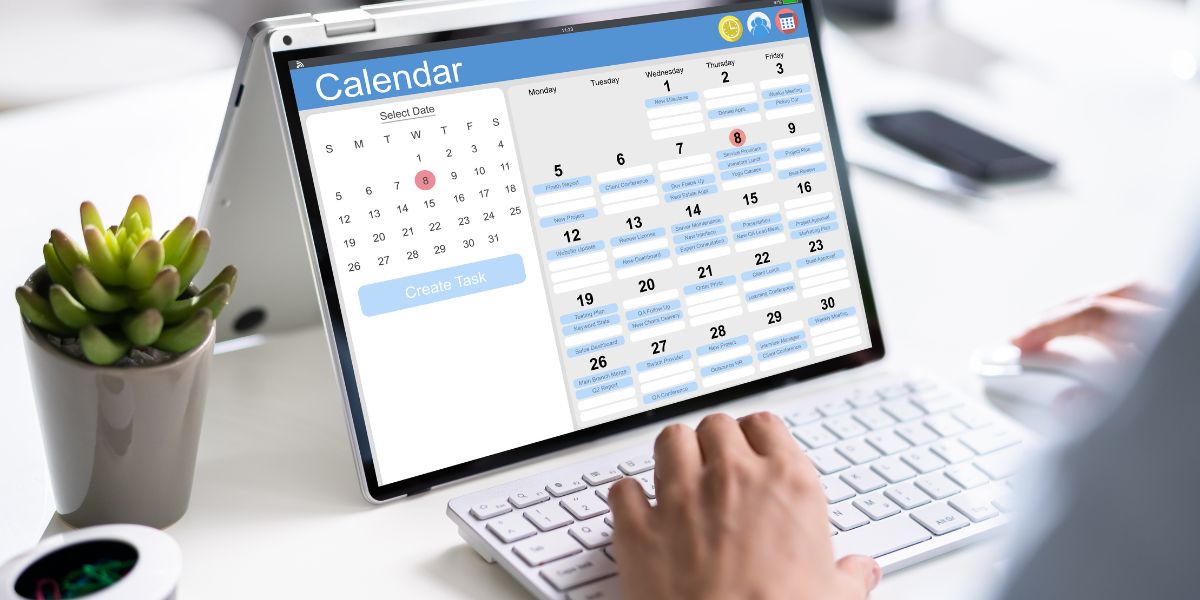
FAQ sur Google Agenda PC : Tout Savoir
Comment synchroniser Google Agenda avec d’autres appareils ?
La synchronisation de Google Agenda entre votre PC et vos appareils mobiles est automatique. Connectez-vous avec le même compte Google sur tous vos appareils.
Les modifications apportées sur un appareil se reflètent instantanément sur les autres, assurant une cohérence et une accessibilité optimales de vos événements et tâches, que ce soit sur Android, iPhone ou iPad.
Peut-on personnaliser l’affichage de Google Agenda sur PC ?
Absolument, Google Agenda sur PC offre plusieurs options de personnalisation. Vous pouvez choisir entre différentes vues (jour, semaine, mois, agenda) et ajuster les paramètres de couleur pour différencier vos événements.
La personnalisation de notifications et de rappels est également possible, vous offrant un contrôle total sur la manière dont vous souhaitez être informé de vos prochains engagements.
Comment partager mon Google Agenda avec d’autres personnes ?
Pour partager votre Google Agenda, ouvrez l’agenda souhaité, cliquez sur les trois points à côté de son nom et sélectionnez « Paramètres et partage ».
Vous pouvez ensuite ajouter des personnes par leur adresse e-mail et définir des permissions spécifiques, leur permettant de voir ou de modifier votre agenda selon vos préférences.
Quelles sont les fonctionnalités avancées de Google Agenda sur PC ?
Google Agenda sur PC offre des fonctionnalités avancées telles que l’ajout de pièces jointes aux événements, la création d’événements récurrents, l’intégration avec d’autres applications Google comme Gmail, ainsi que des options d’importation et d’exportation pour gérer facilement vos calendriers.
Ces outils rendent Google Agenda idéal pour une gestion approfondie de vos activités professionnelles et personnelles.